
Método 1. Configurações do iPhone
A primeira opção para ativar o Airdrop no iPhone é apelar para as configurações do sistema, onde você pode facilmente encontrar a opção necessária.Nota: Você pode escolher um dos dois itens - "apenas para contatos" ou "para todos", dependendo do que é mais adequado para a situação.
Método 2. Item de Gestão
Além das configurações no sistema operacional iOS, há outra maneira de alterar rapidamente os parâmetros de funções importantes - item de gerenciamento.
- Primeiro de tudo, você precisa abrir o "item de gerenciamento", que está localizado abaixo (você precisa escovar a tela) ou de cima (você precisa omitir o "cego" de cima "). O método de abertura depende do modelo e começando com o iPhone x a segunda opção está sendo executada.
- Em seguida, você deve abrir um menu com configurações de comunicação escalando e segurando para este mostrado na próxima janela da imagem no canto superior esquerdo.
- Parâmetros avançados de vários títulos aparecerão, onde você precisa segurar o item "arredrop".
- Aqui tudo é semelhante ao primeiro caminho. Você precisa selecionar para quem ativar a transmissão do AirDrop e clicar no botão apropriado.
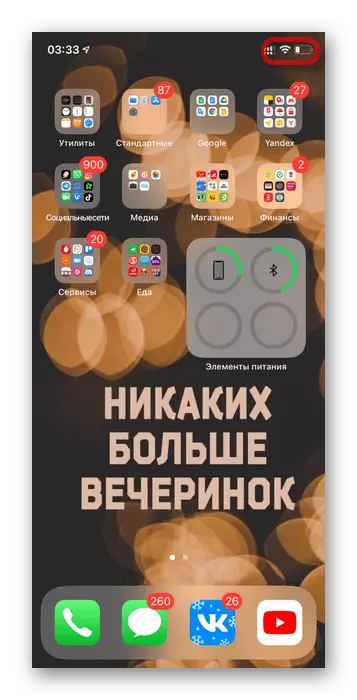
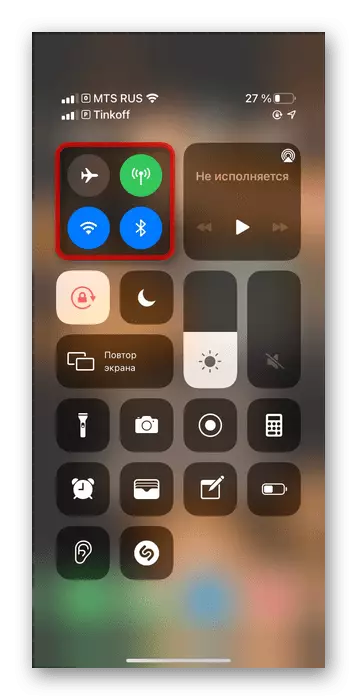
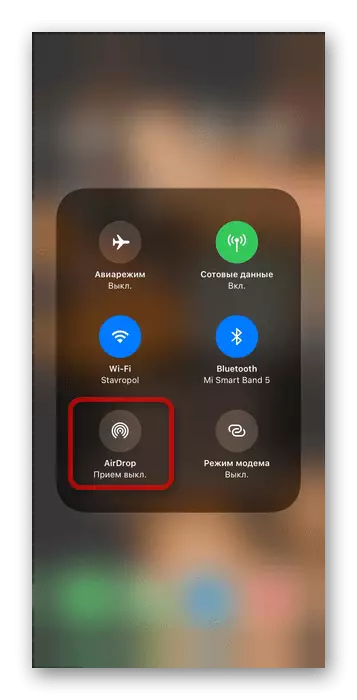
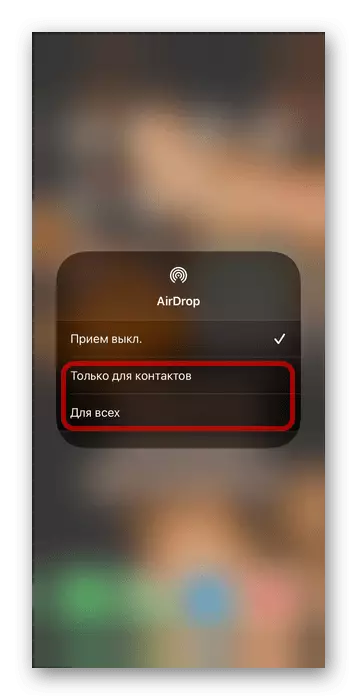
Nota: Se você selecionar "Contato somente apenas", consulte o seu iPhone só pode as pessoas da lista de seus contatos. Ao escolher "para todos" - iPhone verá todos os usuários das técnicas da Apple que estão próximas.
Veja também: Como atravessar o vídeo do iPhone no iPhone
